Kui otsite viise failide ja kaustade automaatseks loomiseks ja nende nimetamiseks oma süsteemi ajatempli alusel, olete jõudnud õigesse kohta. Selle ülesande täitmiseks on ülilihtne meetod. Loodud kaustu või faile saab seejärel kasutada erinevatel eesmärkidel, näiteks failide varukoopiate salvestamiseks, failide sortimiseks kuupäevade alusel jne.
Selles artiklis selgitame mõne väga lihtsa sammuga, kuidas saate oma Windows 11/10-s automaatselt faile ja kaustu luua ning neile süsteemi ajatempli alusel nime anda. Kasutatav meetod on pakkskriptimine ja see on väga lihtne. Loodetavasti naudite artikli lugemist.
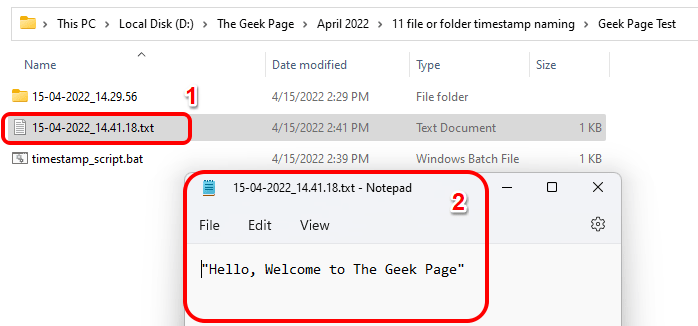
Sisukord
1. jaotis: Kausta automaatne loomine ja sellele nimi süsteemi praeguse ajatempli alusel
Samm 1: Esiteks,
navigeerige ülemkausta kuhu soovite kausta luua ja anda sellele süsteemi praeguse ajatempli alusel nime.Järgmisena paremklõps kohta an tühi ruum, kliki Uus ja seejärel klõpsake nuppu Tekstdokument valik.
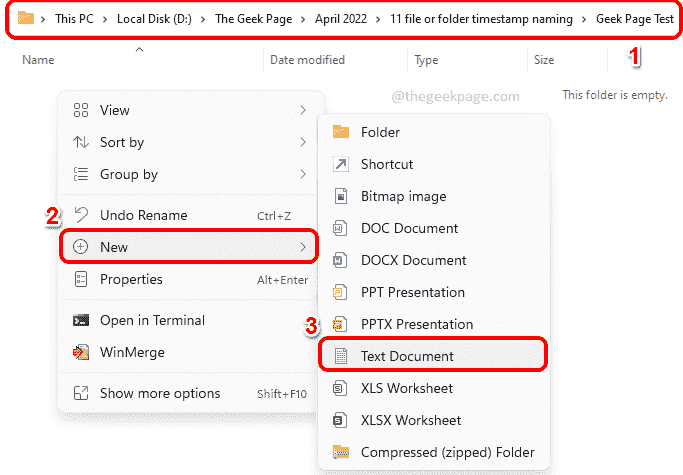
2. samm: Nüüd topeltklõps vastloodud tekstidokumendil selle redigeerimiseks.

3. samm: kui tekstidokument avaneb Notepadis, kopeeri ja kleebi sellele järgmine skript.
kaja väljalülitamine CUR_YYYY=%kuupäev:~10,4% määra CUR_MM=%kuupäev:~4,2% määra CUR_DD=%kuupäev:~7,2% määra CUR_HH=%aeg:~0,2% kui %CUR_HH% lss 10 (seadistatud CUR_HH=0%time:~1,1%) määra CUR_NN=%time:~3,2% määra CUR_SS=%aeg:~6,2% set CUR_MS=%time:~9,2% set SUBFILENAME=%CUR_DD%-%CUR_MM%-%CUR_YYYY%_%CUR_HH%.%CUR_NN%.%CUR_SS% mkdir % SUBFILENAME%
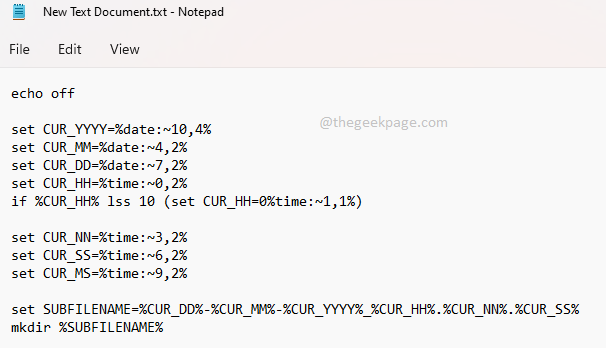
Ärge unustage vajutada klahve CTRL + S kokku selleks salvestada faili, kui olete ülaltoodud skripti kopeerimise lõpetanud.
REKLAAM
Skripti selgitus
Kõigepealt stsenaarium väljavõtted praegune päev, kuu, aasta, tunnid, minutid, sekundid ja millisekundid süsteemiajast. Selle osa eest vastutav skript on allpool.
seatud CUR_YYYY=%kuupäev:~10,4% seatudCUR_MM=%kuupäev:~4,2% seatudCUR_DD=%kuupäev:~7,2% seatudCUR_HH=%aeg:~0,2% kui %CUR_HH% lss 10 (set CUR_HH=0%time:~1,1%) on seatudCUR_NN=%aeg:~3,2% seatudCUR_SS=%aeg:~6,2% seatudCUR_MS=%aeg:~9,2%
Seega on loodud muutujad järgmised:
CUR_YYYY – salvestab aasta
CUR_MM – salvestab kuu
CUR_DD – salvestab päeva
CUR_HH – salvestab tunnid
CUR_NN – salvestab minutid
CUR_SS – salvestab sekundid
CUR_MS – salvestab millisekundid
Allolev rida vastutab kausta nime vormindamise eest. Vastavalt allolevale reale on kausta nimi vormingus Päev-kuu-aasta_tunnid. Minutid. Sekundid. Seejärel salvestatakse vorming muutujasse nimega SUBFILENAME.
määra SUBFILENAME=%CUR_DD%-%CUR_MM%-%CUR_YYYY%_%CUR_HH%.%CUR_NN%.%CUR_SS%
Lõpuks luuakse kaust kasutades mkdir käsk.
mkdir % SUBFILENAME%
Kuidas muuta nimevormingut
- Kui vajate kaustale nime andmiseks teistsugust vormingut, võite kasutada ülaltoodud jaotises kirjeldatud muutujaid. Näiteks kui soovite, et teie kausta nime vorming oleks aasta_kuu_päev-sekundid. Tundi. Minutid, siis sinu määrake SUBFILENAME rida tuleb muuta järgmiselt.
määra SUBFILENAME=%CUR_YYYY%-%CUR_MM%-%CUR_DD%_%CUR_SS%.%CUR_HH%.%CUR_NN%
Tulemus ==> 2022-04-15_58.21.15
- Samuti saate muuta muutujate vahelist eraldajat. Näiteks kui soovite sidekriipsud asemel eraldada ka aeg punktid, siis sinu SUBFILENAME tuleb muuta järgmiseks.
määra SUBFILENAME=%CUR_DD%-%CUR_MM%-%CUR_YYYY%_%CUR_HH%-%CUR_NN%-%CUR_SS%
Tulemus ==> 15-04-2022_21-18-26
- Kui te ei soovi vahel eraldajaid Kuupäev elemendid ja Aeg elemendid, kuid vajavad sidekriipsu kuupäeva ja kellaaja vahele, siis on SUBFILENAME:
määra SUBFILENAME=%CUR_DD%%CUR_MM%%CUR_YYYY%_%CUR_HH%%CUR_NN%%CUR_SS%
Tulemus ==> 15042022_211849
4. samm: järgmisena minge tagasi kausta, kuhu olete oma tekstidokumendi salvestanud, klõpsa sellel ja seejärel vajutage nuppu F2 võti ümber nimetada seda.
Andke enda valitud nimi, kuid peate andma selle pikendamine nagu nahkhiir. See on kõige olulisem osa.

5. samm: kui nimetate ümber ja klõpsate kusagil mujal, kuvatakse teile Ümbernimetamise kinnitus Dialoogikast. Klõpsake nuppu Jah nuppu, et jätkata järgmise sammuga.
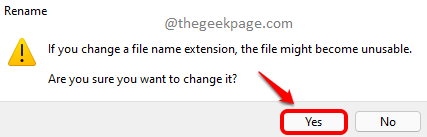
6. samm: teie partii skript on nüüd täitmiseks valmis. Topeltklõps failis selle käivitamiseks.
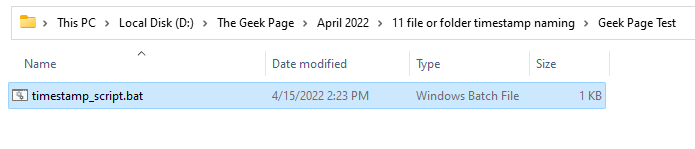
7. samm: Maagia! Teie pakettskriptiga samasse kausta luuakse uus kaust ja selle nimetamine põhineb teie süsteemi praegusel ajatemplil.
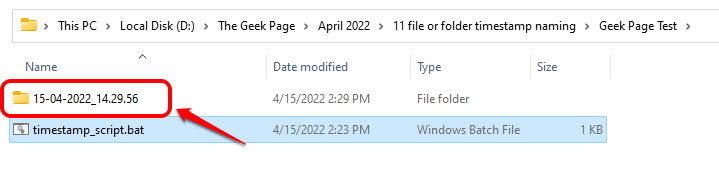
2. jaotis: kuidas faili automaatselt luua ja anda sellele nimi süsteemi praeguse ajatempli alusel
1. jaotises lõime kausta, mis sai nime süsteemi praeguse ajatempli järgi. Selles jaotises vaatame, kuidas saate faili automaatselt luua ja sellele süsteemi praeguse ajatempli alusel nime anda.
Esiteks, looge partiifail, nagu on kirjeldatud jaotises 1.
Samm 1: Paremklõps peal partiifail mille lõite 1. jagu ja seejärel klõpsake Kuva rohkem valikuid.
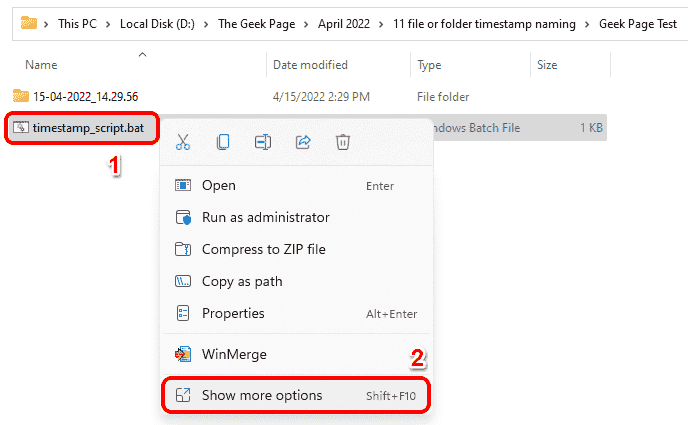
2. samm: klõpsake laienevas menüüs ikooni Muuda valik.

3. samm: nüüd, kommenteerida välja mkdirrida lõpu poole. See on skripti osa, mis vastutab kausta loomise eest.
To kommenteeridavälja rida pakkskriptimisel, peate lisama 2 koolonit rea algusesse. See paneks skripti koolonile järgnevat rida ignoreerima. Seega oleks teie rida mkdir järgmine ja seda skripti täitmise ajal ignoreeritakse.
::mkdir %SUBFILENAME%
Nüüd lisame faili loomise rea, kasutades sama nimevormingut.
echo "Tere, tere tulemast The Geeki lehele" > %SUBFILENAME%.txt
Niisiis, lõplik kood, mis peab pakkskriptifailis olema, peaks olema järgmine.
kaja väljalülitamine CUR_YYYY=%kuupäev:~10,4% määra CUR_MM=%kuupäev:~4,2% määra CUR_DD=%kuupäev:~7,2% määra CUR_HH=%aeg:~0,2% kui %CUR_HH% lss 10 (seadistatud CUR_HH=0%time:~1,1%) määra CUR_NN=%time:~3,2% määra CUR_SS=%aeg:~6,2% set CUR_MS=%time:~9,2% set SUBFILENAME=%CUR_DD%%CUR_MM%%CUR_YYYY%_%CUR_HH%%CUR_NN%%CUR_SS% ::mkdir %SUBFILENAME% echo "Tere, tere tulemast The Geeki lehele" > %SUBFILENAME%.txt

Ärge unustage salvestage fail vajutades nuppu CTRL ja S võtmed koos nagu alati.
4. samm: Topeltklõps oma partii skriptil selle käivitamiseks.
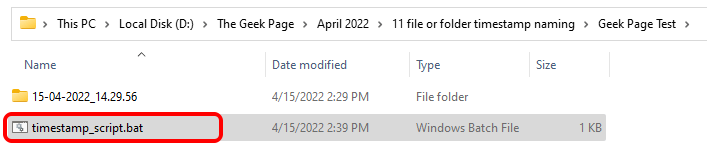
5. samm: Palun! Nüüd luuakse vaiketekstiga uus fail Tere, Tere tulemast The Geeki lehele. Sa saad topeltklõps tekstifailis selle avamiseks. Sa saad faili redigeerida ja lisage mis tahes tekst vastavalt oma valikule, täpselt nagu tavaliselt tekstifaili redigeerite ja salvestate. Nautige!
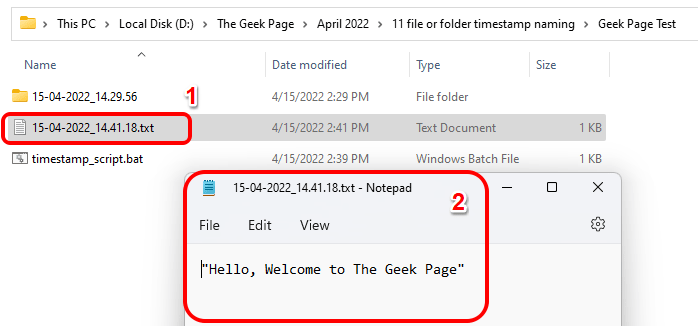
Jaotis 3: Kausta ja faili automaatne loomine ja nende nimetamine süsteemi praeguse ajatempli alusel
Kui teete selles jaotises pakkfailil topeltklõpsu, fail ja kaust luuakse automaatselt ja mõlemale antakse nimed süsteemi praeguse ajatempli alusel.
Samm 1: Paremklõps pakettskriptis, mille lõite 2. jaguja seejärel klõpsake nuppu Kuva rohkem valikuid.
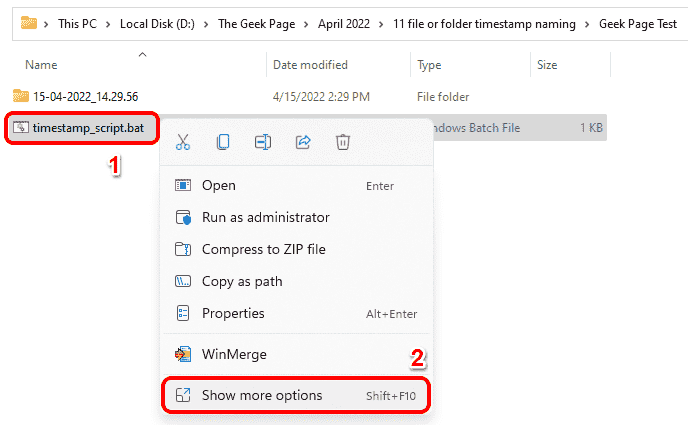
2. samm: klõpsake nuppu Muuda valik järgmises etapis.

3. samm: ka kausta loomiseks koos failiga, eemaldada a :: aasta algusest mkdir rida.
Teie lõplik skript peaks olema järgmine.
kaja väljalülitamine CUR_YYYY=%kuupäev:~10,4% määra CUR_MM=%kuupäev:~4,2% määra CUR_DD=%kuupäev:~7,2% määra CUR_HH=%aeg:~0,2% kui %CUR_HH% lss 10 (seadistatud CUR_HH=0%time:~1,1%) määra CUR_NN=%time:~3,2% määra CUR_SS=%aeg:~6,2% set CUR_MS=%time:~9,2% set SUBFILENAME=%CUR_DD%%CUR_MM%%CUR_YYYY%_%CUR_HH%%CUR_NN%%CUR_SS% mkdir %SUBFILENAME% echo "Tere, tere tulemast The Geeki lehele" > %SUBFILENAME%.txt
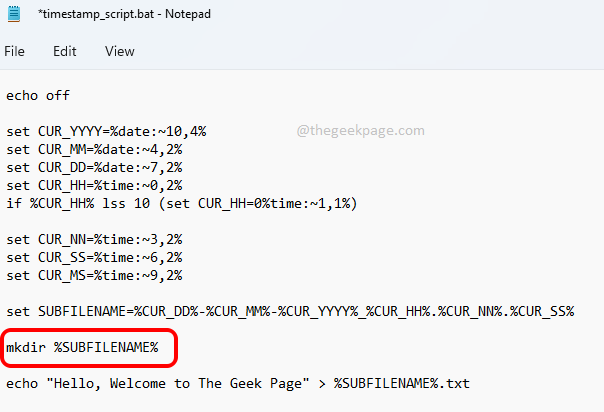
Nagu alati, salvestage fail, vajutades nuppu CTRL + S klahvid korraga.
4. samm: Topeltklõps pakkfaili käivitamiseks, kui olete selle salvestanud.
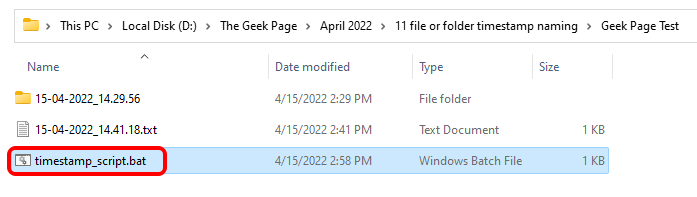
5. samm: Voila! Näete, et uus fail ja kaust on nüüd loodud ning nende mõlema nimetus põhineb teie süsteemi praegusel ajatemplil.
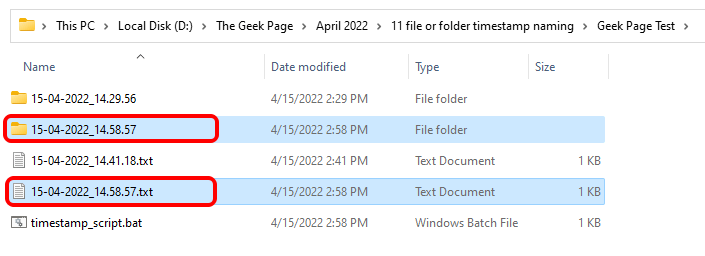
Palun öelge meile kommentaaride jaotises, kui olete mõne sammu juures jänni jäänud.
Olge kursis, et saada rohkem nippe, näpunäiteid ja parandusi.
Samm 1 - Laadige alla Restoro PC Repair Tool siit
2. samm – arvutiprobleemide automaatseks otsimiseks ja lahendamiseks klõpsake nuppu Start Scan.


